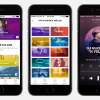Spotify không chỉ là một nơi để nghe nhạc, nó còn là một nền tảng mạnh mẽ để quảng bá và xây dựng thương hiệu âm nhạc của bạn. Trong bài viết này, infofinance sẽ giúp bạn khám phá các chiến lược tiếp thị hiệu quả trên Spotify để giúp bạn tăng cường sự hiện diện của mình và thu hút nhiều người nghe hơn.
Spotify là gì?
Spotify là một dịch vụ phát nhạc trực tuyến được phát triển bởi Spotify AB, một công ty có trụ sở tại Thụy Điển. Spotify cho phép người dùng truy cập vào một thư viện âm nhạc lớn với hàng triệu bài hát, album và danh sách phát từ các nghệ sĩ khác nhau trên toàn thế giới.
Người dùng có thể tạo ra danh sách phát của riêng mình, chia sẻ âm nhạc với bạn bè và nghe nhạc trực tuyến miễn phí hoặc trả phí để có trải nghiệm nghe nhạc không quảng cáo và có thể tải nhạc về điện thoại hoặc máy tính để nghe ngoại tuyến.
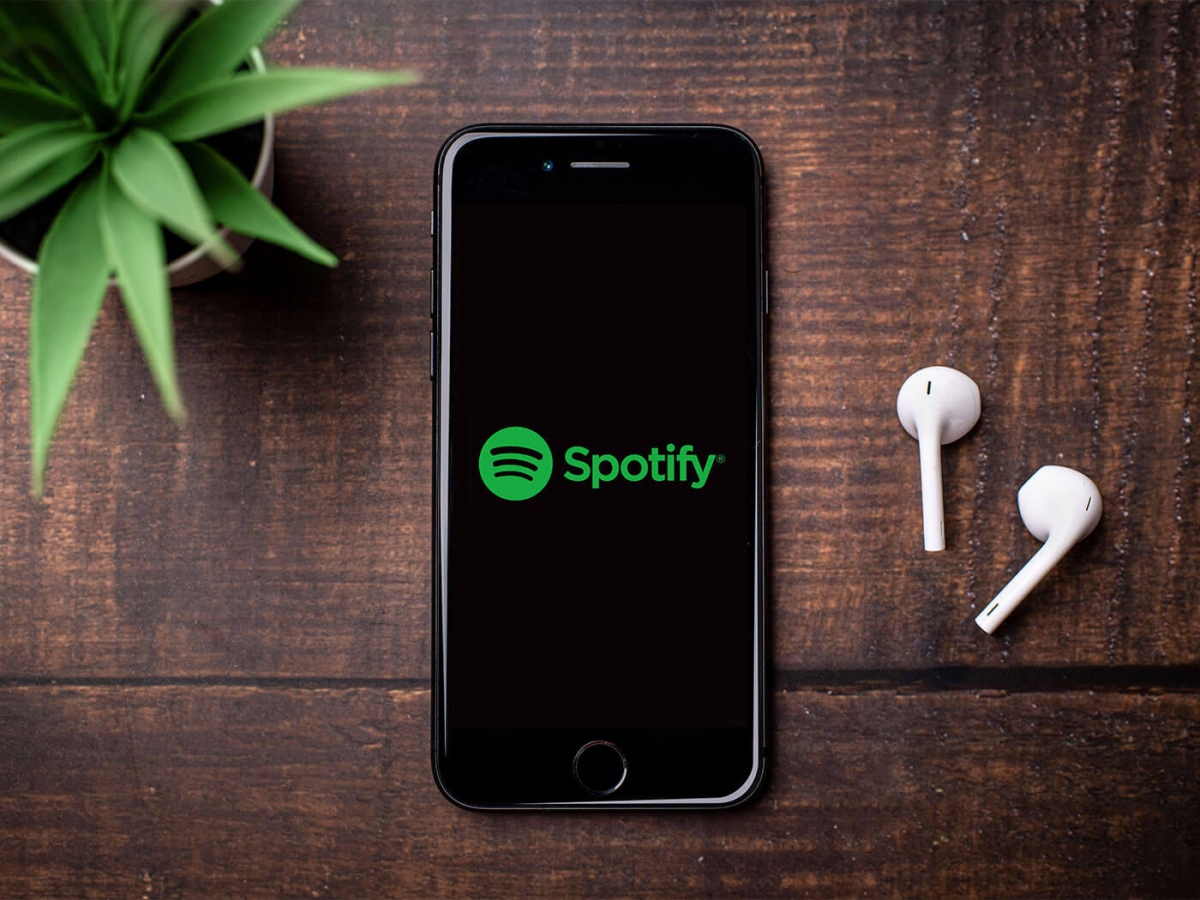
Spotify có thể sử dụng trên nhiều nền tảng khác nhau bao gồm máy tính cá nhân, điện thoại di động và máy tính bảng. Nó đã trở thành một trong những dịch vụ phát nhạc trực tuyến phổ biến nhất trên thế giới với hàng triệu người dùng đăng ký.
Các tính năng của Spotify
Spotify là một dịch vụ phát nhạc trực tuyến có nhiều tính năng hữu ích để người dùng có thể tận dụng. Dưới đây là một số tính năng của Spotify:
- Phát nhạc trực tuyến: Người dùng có thể phát nhạc trực tiếp trên Spotify từ bất kỳ thiết bị nào có kết nối internet.
- Tìm kiếm và phát nhạc: Spotify cho phép người dùng tìm kiếm và phát nhạc từ bộ sưu tập lớn của họ hoặc từ các playlist được khuyến nghị bởi Spotify.
- Tạo và quản lý playlist: Người dùng có thể tạo và quản lý các playlist của mình, phù hợp với sở thích âm nhạc của mình và chia sẻ chúng với bạn bè.
- Nghe offline: Người dùng có thể tải xuống các bài hát, album hoặc playlist để nghe offline khi không có kết nối internet.
- Đề xuất nhạc: Spotify cung cấp các đề xuất nhạc dựa trên sở thích âm nhạc của người dùng, lịch sử phát nhạc và các bài hát khác mà người dùng đã thích trước đó.
- Radio: Spotify cung cấp các kênh radio dựa trên thể loại nhạc yêu thích của người dùng.
- Podcast: Ngoài phát nhạc, Spotify cũng cho phép người dùng truy cập và phát các podcast trên nhiều chủ đề khác nhau.
Đồng bộ hóa trên nhiều thiết bị: Người dùng có thể đồng bộ hóa tài khoản Spotify của mình trên nhiều thiết bị khác nhau, bao gồm cả điện thoại di động, máy tính bảng và máy tính để bàn.
- Tùy chỉnh chất lượng phát nhạc: Spotify cho phép người dùng tùy chỉnh chất lượng phát nhạc, từ chất lượng thấp đến cao nhất.
- Hỗ trợ ngôn ngữ: Spotify cung cấp hỗ trợ nhiều ngôn ngữ khác nhau để người dùng có thể sử dụng dịch vụ theo cách tiện lợi nhất cho mình.
Giới thiệu về đội ngũ quản lý Spotify
Đội ngũ quản lý Spotify là một nhóm các chuyên gia tài chính, kỹ thuật, marketing và lãnh đạo có kinh nghiệm trong ngành âm nhạc, công nghệ và kinh doanh. Đây là một đội ngũ đa quốc gia, với nhân viên đến từ nhiều quốc gia khác nhau trên thế giới.
Giám đốc điều hành của Spotify là Daniel Ek, người đã sáng lập ra Spotify vào năm 2006. Ông đã dẫn dắt công ty trở thành một trong những nền tảng âm nhạc lớn nhất thế giới, với hơn 345 triệu người dùng tính đến tháng 12 năm 2021.
Ngoài Daniel Ek, đội ngũ quản lý Spotify còn bao gồm các chuyên gia khác như:
- Horacio Gutierrez – Phó chủ tịch phụ trách Luật pháp và Chính sách
- Gustav Söderström – Phó chủ tịch phụ trách Nghiên cứu và Phát triển
- Paul Vogel – Phó chủ tịch phụ trách Tài chính
- Alex Norström – Phó chủ tịch phụ trách Phát triển Kinh doanh
- Marian Dicus – Phó chủ tịch phụ trách Nội dung và Thương hiệu
- Jeremy Erlich – Phó chủ tịch phụ trách âm nhạc
- Dawn Ostroff – Phó chủ tịch phụ trách Nội dung Podcast
Tất cả những người này đều có nhiều năm kinh nghiệm trong lĩnh vực của mình và đã đóng góp tích cực vào sự thành công của Spotify. Họ cùng nhau làm việc để đưa Spotify trở thành một nền tảng âm nhạc đa dạng và tiên tiến nhất thế giới.
Ưu điểm và nhược điểm của Spotify
Spotify là một trong những dịch vụ streaming nhạc phổ biến nhất trên thế giới, với hàng triệu bài hát từ các nghệ sĩ khác nhau được cập nhật liên tục. Dưới đây là những ưu điểm và nhược điểm của Spotify:
Ưu điểm:
- Đa nền tảng: Spotify có thể sử dụng trên nhiều thiết bị khác nhau, bao gồm cả máy tính, điện thoại thông minh, máy tính bảng và các thiết bị hỗ trợ.
- Thư viện nhạc đa dạng: Spotify có hàng triệu bài hát từ nhiều nghệ sĩ khác nhau, bao gồm cả các bản phát hành mới và cũ.
- Khả năng tùy chỉnh playlist: Người dùng có thể tạo danh sách phát cá nhân và chia sẻ với bạn bè.
- Chức năng tìm kiếm tốt: Spotify cho phép người dùng tìm kiếm bài hát theo nhiều tiêu chí khác nhau, bao gồm tên bài hát, tên nghệ sĩ và lời bài hát.
- Thanh toán dễ dàng: Người dùng có thể thanh toán một khoản phí hàng tháng để truy cập vào tất cả các tính năng của Spotify hoặc có thể sử dụng phiên bản miễn phí.
Nhược điểm:
- Giới hạn trong phiên bản miễn phí: Phiên bản miễn phí của Spotify có giới hạn về số lần bật quảng cáo và chất lượng âm thanh.
- Hạn chế về quyền sở hữu: Người dùng không sở hữu bất kỳ bài hát nào trên Spotify, chỉ có thể truy cập vào các bài hát thông qua dịch vụ streaming của Spotify.
- Phụ thuộc vào kết nối Internet: Spotify yêu cầu một kết nối internet ổn định để phát nhạc và cần phải tải xuống các bài hát để nghe offline.
- Không có phạm vi âm nhạc tùy chỉnh: Mặc dù Spotify có rất nhiều bài hát khác nhau, nhưng nó không cho phép người dùng tải lên bài hát cá nhân của mình hoặc thêm các bài hát từ các nguồn bên ngoài.
Cách Download Spotify
Cách cài đặt Spotify trên điện thoại
Để cài đặt Spotify trên điện thoại của bạn, hãy làm theo các bước sau:
- Mở ứng dụng “App Store” (đối với iPhone/iPad) hoặc “Google Play Store” (đối với điện thoại Android).
- Tìm kiếm “Spotify” trong khung tìm kiếm.
- Chọn ứng dụng Spotify từ kết quả tìm kiếm.
- Chạm vào nút “Tải về” hoặc “Cài đặt” và chờ cho ứng dụng được tải xuống và cài đặt.
- Sau khi cài đặt hoàn tất, mở ứng dụng Spotify và đăng nhập vào tài khoản của bạn hoặc đăng ký tài khoản mới nếu bạn chưa có tài khoản Spotify.
Sau khi đăng nhập, bạn có thể bắt đầu tìm kiếm và phát nhạc trên ứng dụng Spotify trên điện thoại của bạn. Nếu bạn muốn sử dụng các tính năng cao cấp của Spotify như tải nhạc về để nghe ngoại tuyến hoặc loại bỏ quảng cáo, bạn có thể đăng ký một gói dịch vụ trả phí.Top of Form
Spotify download mac
Để tải Spotify cho máy Mac, bạn có thể làm theo các bước sau:
- Truy cập vào trang web chính thức của Spotify: https://www.spotify.com/.
- Nhấp vào nút “Tải xuống” ở góc trên cùng bên phải của trang web.
- Trang web sẽ chuyển hướng đến trang Tải xuống Spotify. Nhấp vào nút “Tải xuống” để tải xuống tệp cài đặt.
- Sau khi tệp cài đặt được tải xuống, mở tệp đó và chạy trình cài đặt Spotify.
- Nhấp vào các tùy chọn trình cài đặt và làm theo hướng dẫn trên màn hình để hoàn tất việc cài đặt Spotify trên máy Mac của bạn.
- Sau khi cài đặt hoàn tất, bạn có thể đăng nhập vào tài khoản Spotify của mình và bắt đầu phát nhạc trên Mac.
Hướng dẫn cài đặt và sử dụng Spotify
Hướng dẫn cách đăng nhập Spotify
Để đăng nhập vào tài khoản Spotify của mình, làm theo các bước sau:
- Bước 1: Truy cập vào trang web chính thức của Spotify tại địa chỉ https://www.spotify.com hoặc tải ứng dụng Spotify trên thiết bị của bạn.
- Bước 2: Nhấp vào nút “Log In” (Đăng nhập) ở góc phía trên bên phải của trang chủ hoặc màn hình chính ứng dụng.
- Bước 3: Nhập địa chỉ email hoặc tên tài khoản Spotify của bạn vào ô “Username” (Tên đăng nhập) và mật khẩu của bạn vào ô “Password” (Mật khẩu).
- Bước 4: Sau đó, nhấn vào nút “Log In” để đăng nhập vào tài khoản Spotify của bạn.
Nếu bạn đã sử dụng tài khoản Spotify của mình trên thiết bị này trước đó, bạn có thể đăng nhập bằng cách nhấn vào nút “Log In with Facebook” hoặc “Log In with Apple” nếu bạn đã liên kết tài khoản Spotify của mình với tài khoản Facebook hoặc Apple của bạn.
Nếu bạn không nhớ mật khẩu của mình, bạn có thể nhấp vào liên kết “Forgot Password?” (Quên mật khẩu?) và làm theo các hướng dẫn để khôi phục lại mật khẩu của bạn.
Hy vọng rằng hướng dẫn này sẽ giúp bạn đăng nhập thành công vào tài khoản Spotify của mình.
Hướng dẫn sử dụng Spotify trên điện thoại
Để sử dụng Spotify trên điện thoại, bạn có thể thực hiện theo các bước sau:
- Tải và cài đặt ứng dụng Spotify từ App Store (cho iPhone) hoặc Google Play (cho Android).
- Đăng nhập hoặc tạo tài khoản Spotify mới. Nếu bạn chưa có tài khoản, hãy bấm vào nút “Đăng ký” để tạo một tài khoản mới.
- Sau khi đăng nhập, trên màn hình chính của ứng dụng, bạn có thể thấy các tính năng như “Khám phá”, “Thư viện”, “Tìm kiếm” và “Radio”. Bấm vào từng tính năng để khám phá các bài hát mới, tìm kiếm các bài hát yêu thích của mình hoặc nghe các đài phát sóng.
- Nếu bạn muốn tạo danh sách phát cá nhân, bấm vào nút “Danh sách phát” và bấm vào nút “+” ở góc trên bên phải màn hình để tạo một danh sách phát mới.
- Để nghe các bài hát, bấm vào tên bài hát hoặc tên nghệ sĩ trong danh sách phát hoặc tìm kiếm để phát nhạc. Bạn cũng có thể chọn một danh sách phát để phát nhạc.
- Spotify cho phép người dùng tải xuống các bài hát để nghe offline. Để tải xuống bài hát, bạn chỉ cần bấm vào nút tải xuống ở cạnh tên bài hát.
- Nếu bạn muốn sửa đổi cài đặt hoặc thanh toán, bấm vào biểu tượng cá nhân ở góc trên bên phải màn hình và chọn “Cài đặt” hoặc “Tài khoản” để thực hiện các thao tác cần thiết.
Chúc bạn sử dụng Spotify trên điện thoại thành công!
Cách dùng Spotify trên web
Để sử dụng Spotify trên web, hãy làm theo các bước sau:
- Truy cập vào trang web của Spotify (https://www.spotify.com/) và đăng nhập vào tài khoản của bạn nếu bạn đã có một tài khoản.
- Sau khi đăng nhập, bạn sẽ được chuyển đến trang chủ của Spotify trên web, nơi bạn có thể tìm kiếm bài hát, album, nghệ sĩ và danh sách phát.
- Để phát bài hát hoặc album, bạn chỉ cần nhấp vào tên bài hát hoặc album và bắt đầu phát nhạc.
- Nếu bạn muốn tạo danh sách phát của riêng mình, hãy chọn “Danh sách phát” từ menu bên trái và nhấp vào nút “Tạo danh sách phát mới”. Bạn có thể đặt tên danh sách phát và thêm các bài hát yêu thích của mình vào đó.
- Nếu bạn muốn sử dụng các tính năng cao cấp của Spotify như tải nhạc về để nghe ngoại tuyến hoặc loại bỏ quảng cáo, bạn có thể đăng ký một gói dịch vụ trả phí. Bạn có thể truy cập vào trang “Tài khoản” để quản lý các thông tin của mình và thực hiện các thao tác liên quan đến tài khoản của mình.
Đó là các bước cơ bản để sử dụng Spotify trên web. Bạn có thể thích nghi và tùy chỉnh trải nghiệm của mình trên Spotify bằng cách khám phá các tính năng và chức năng khác của nó.
Hướng dẫn truy cập Spotify karaoke
Hiện tại, Spotify không có tính năng karaoke trực tiếp. Tuy nhiên, nếu bạn muốn hát karaoke trên Spotify, bạn có thể sử dụng một số ứng dụng của bên thứ ba để tạo ra các bản karaoke từ những bài hát trên Spotify. Sau đây là một số cách để tạo bản karaoke từ Spotify:
- Sử dụng ứng dụng Musixmatch: Musixmatch là một ứng dụng đồng bộ với Spotify để hiển thị lời bài hát trực tiếp trên màn hình và cho phép bạn tạo ra bản karaoke từ các bài hát trên Spotify.
- Tải xuống ứng dụng Musixmatch cho điện thoại của bạn từ Google Play hoặc App Store.
- Khi ứng dụng được cài đặt, đăng nhập vào tài khoản Spotify của bạn và bật tính năng đồng bộ hóa Musixmatch với Spotify.
- Mở bài hát trên Spotify và bấm vào biểu tượng Musixmatch để bắt đầu phát bài hát với lời của nó.
- Nhấp vào biểu tượng karaoke để bật tính năng karaoke và bắt đầu hát.
- Sử dụng phần mềm OpenKJ: OpenKJ là một phần mềm miễn phí cho phép bạn tạo bản karaoke từ các bài hát trên Spotify.
- Tải xuống và cài đặt phần mềm OpenKJ trên máy tính của bạn.
- Đăng nhập vào tài khoản Spotify của bạn và bật tính năng đồng bộ hóa Spotify với OpenKJ.
- Tìm kiếm bài hát trên Spotify và kéo và thả chúng vào OpenKJ để tạo ra bản karaoke.
- Khi bạn đã tạo xong bản karaoke, bạn có thể chọn bản karaoke đó trên OpenKJ và bắt đầu hát.
Chú ý rằng cả hai cách trên đều sử dụng các ứng dụng hoặc phần mềm của bên thứ ba và không được hỗ trợ hoặc liên kết chính thức bởi Spotify.
Cách tìm kiếm bài hát, album, podcast trên Spotify
Để tìm kiếm bài hát, album, podcast hoặc danh sách phát trên Spotify, làm theo các bước sau:
- Bước 1: Mở ứng dụng Spotify hoặc truy cập vào trang web chính thức của Spotify tại https://www.spotify.com.
- Bước 2: Nhập từ khóa tìm kiếm vào ô tìm kiếm ở góc phía trên bên trái của màn hình.
- Bước 3: Nhấn Enter hoặc nhấn vào biểu tượng tìm kiếm.
- Bước 4: Kết quả tìm kiếm sẽ hiển thị trên màn hình, bao gồm các bài hát, album, podcast và danh sách phát liên quan đến từ khóa tìm kiếm của bạn.
- Bước 5: Bạn có thể sử dụng các bộ lọc tìm kiếm để chọn thể loại, nghệ sĩ, album, podcast hoặc danh sách phát liên quan đến từ khóa tìm kiếm của bạn.
- Bước 6: Sau khi tìm thấy kết quả mà bạn muốn, bạn có thể phát nhạc trực tiếp trên ứng dụng hoặc thêm bài hát, album, podcast hoặc danh sách phát vào thư viện của mình.
- Bước 7: Ngoài ra, bạn cũng có thể tìm kiếm bài hát, album, podcast hoặc danh sách phát bằng cách nhập tên nghệ sĩ hoặc tên bài hát vào ô tìm kiếm.
Hy vọng rằng hướng dẫn này sẽ giúp bạn tìm kiếm được những bài hát, album, podcast hoặc danh sách phát yêu thích trên Spotify.
Cách tạo danh sách phát trên Spotify
Để tạo danh sách phát trên Spotify, bạn có thể làm theo các bước sau:
- Mở ứng dụng Spotify và đăng nhập vào tài khoản của mình.
- Nhấp vào biểu tượng “Thư viện” ở góc dưới bên trái của màn hình.
- Chọn “Danh sách phát” từ menu ở phía trên màn hình.
- Nhấp vào nút “+” màu xanh lá cây ở góc trên bên phải của màn hình.
- Đặt tên cho danh sách phát mới của bạn và bấm “Tạo”.
- Bây giờ bạn có thể thêm các bài hát yêu thích của mình vào danh sách phát bằng cách tìm kiếm bài hát hoặc nghệ sĩ trong Spotify và sau đó chọn “Thêm vào danh sách phát” và chọn danh sách phát mà bạn vừa tạo.
- Bạn cũng có thể thêm bài hát vào danh sách phát bằng cách kéo và thả chúng vào danh sách phát.
- Sau khi đã hoàn thành danh sách phát của mình, bạn có thể phát các bài hát trong danh sách phát bằng cách nhấp vào tên danh sách phát và sau đó nhấp vào nút “Phát” ở trên đầu danh sách phát.
Hy vọng các bước trên sẽ giúp bạn tạo được danh sách phát trên Spotify.
Hướng dẫn tạo bài hát và chia sẻ nội dung trên Spotify
Spotify là một nền tảng phát trực tuyến cho phép người dùng tìm kiếm, nghe và chia sẻ các bài hát, album và danh sách phát. Tuy nhiên, Spotify không cho phép người dùng tạo bài hát mới trên nền tảng của mình. Thay vào đó, Spotify có một thư viện bài hát khổng lồ, bao gồm các bài hát do các nghệ sĩ và nhà sản xuất âm nhạc khác tạo ra.
Để chia sẻ nội dung trên Spotify, bạn có thể làm theo các bước sau:
- Tìm kiếm bài hát hoặc album mà bạn muốn chia sẻ trên Spotify bằng cách sử dụng công cụ tìm kiếm trên trang web hoặc ứng dụng Spotify trên điện thoại hoặc máy tính.
- Nhấp vào nút “Chia sẻ” trên trang bài hát hoặc album.
- Bạn có thể chia sẻ bài hát hoặc album trên nền tảng mạng xã hội của mình bằng cách nhấp vào biểu tượng của nền tảng đó. Bạn cũng có thể sao chép liên kết Spotify của bài hát hoặc album đó và chia sẻ nó trên bất kỳ nền tảng nào mà bạn muốn.
- Bạn cũng có thể chia sẻ danh sách phát của riêng mình trên Spotify bằng cách nhấp vào nút “Chia sẻ” trên trang danh sách phát và chọn nền tảng mạng xã hội mà bạn muốn chia sẻ.
Chú ý rằng việc chia sẻ bài hát và nội dung trên Spotify phải tuân thủ các quy định về bản quyền âm nhạc và các quy định pháp lý khác. Bạn cần phải đảm bảo rằng bạn có quyền chia sẻ nội dung đó trước khi thực hiện thao tác chia sẻ.
Cách đăng ký spotify premium
Hướng dẫn đăng ký spotify premium sinh viên
Nếu bạn là sinh viên, bạn có thể đăng ký gói Spotify Premium Sinh viên với giá ưu đãi. Để đăng ký, làm theo các bước sau:
- Truy cập trang web Spotify Student: https://www.spotify.com/student/.
- Nhập thông tin đăng ký của bạn, bao gồm tên, họ, email của bạn, tên trường đại học của bạn và định dạng tài khoản.
- Xác nhận thông tin của bạn bằng cách nhấp vào nút “Xác nhận”.
- Nếu bạn chưa có tài khoản Spotify, bạn sẽ được yêu cầu đăng ký tài khoản mới. Nếu bạn đã có tài khoản Spotify, hãy đăng nhập vào tài khoản của mình.
- Xác nhận địa chỉ email của bạn bằng cách nhấp vào liên kết được gửi đến hộp thư đến của bạn.
- Điền thông tin thanh toán của bạn, bao gồm thông tin thẻ tín dụng hoặc PayPal.
- Nhấp vào nút “Bắt đầu” để hoàn tất quá trình đăng ký.
Sau khi đăng ký thành công, bạn sẽ có thể sử dụng tài khoản Spotify Premium Sinh viên với giá ưu đãi trong 12 tháng. Chú ý rằng để được xác nhận là sinh viên và sử dụng gói Spotify Premium Sinh viên, bạn sẽ cần cung cấp thông tin về trường đại học của mình và định dạng tài khoản hợp lệ.
Spotify premium 1 năm
Spotify Premium là phiên bản cao cấp của dịch vụ nhạc trực tuyến Spotify. Với Spotify Premium, bạn có thể tận hưởng nhiều tính năng hơn so với phiên bản miễn phí, bao gồm phát nhạc không giới hạn, tải xuống nhạc, chất lượng âm thanh cao hơn, không có quảng cáo, và nhiều hơn nữa.
Để mua gói dịch vụ Spotify Premium 1 năm, bạn có thể truy cập trang web chính thức của Spotify hoặc ứng dụng Spotify trên thiết bị của bạn và chọn gói dịch vụ Premium. Hiện tại, giá cả của gói dịch vụ Premium khác nhau tùy thuộc vào vị trí địa lý của bạn.
Sau khi mua gói dịch vụ Premium, bạn sẽ được cung cấp một tài khoản Spotify Premium với thời hạn sử dụng 1 năm. Bạn có thể sử dụng tài khoản này để truy cập vào các tính năng cao cấp của Spotify và tận hưởng những trải nghiệm âm nhạc tuyệt vời.
Đăng ký gói Spotify premium mini
Để đăng ký gói Spotify Premium Mini, bạn có thể làm theo các bước sau:
- Mở ứng dụng Spotify trên điện thoại của bạn.
- Nhấp vào biểu tượng tài khoản ở góc trên bên phải của màn hình.
- Chọn “Gói của bạn” từ menu.
- Chọn “Spotify Premium Mini” từ danh sách các gói dịch vụ của Spotify.
- Nhập số điện thoại của bạn và xác nhận số điện thoại bằng mã OTP được gửi tới điện thoại của bạn.
- Sau khi xác nhận số điện thoại, bạn có thể chọn phương thức thanh toán của mình (thẻ tín dụng hoặc ví điện tử) và nhập thông tin thanh toán của mình.
- Nhấp vào nút “Đăng ký” để hoàn tất việc đăng ký.
Lưu ý rằng gói Spotify Premium Mini chỉ có sẵn cho người dùng ở Việt Nam và chỉ áp dụng cho một tài khoản Spotify duy nhất. Gói này có giá trị trong 7 ngày và sẽ tự động gia hạn sau khi hết hạn nếu bạn không hủy trước đó. Nếu bạn muốn hủy gói dịch vụ này, bạn có thể làm điều đó trong phần “Gói của bạn” của tài khoản Spotify của mình.
Đăng ký spotify premium momo
Bạn có thể đăng ký Spotify Premium thông qua ví điện tử MoMo bằng cách làm theo các bước sau:
- Tải ứng dụng MoMo về điện thoại của bạn và đăng nhập vào tài khoản của mình.
- Chọn mục “Thanh toán và chuyển tiền” trên màn hình chính của ứng dụng MoMo.
- Nhập số tiền để nạp vào ví MoMo của bạn tương ứng với gói Spotify Premium mà bạn muốn đăng ký. Hiện tại, giá thành của gói Spotify Premium tại Việt Nam là 59.000 đồng mỗi tháng.
- Sau khi nạp tiền thành công vào ví MoMo, bạn có thể vào ứng dụng Spotify trên điện thoại của mình, đăng nhập vào tài khoản của mình hoặc tạo tài khoản mới nếu bạn chưa có.
- Chọn gói Spotify Premium và chọn phương thức thanh toán bằng MoMo.
- Nhập thông tin thanh toán và xác nhận đăng ký gói Spotify Premium bằng ví điện tử MoMo.
Sau khi đăng ký thành công, bạn có thể truy cập vào toàn bộ các tính năng của Spotify Premium và thưởng thức âm nhạc trực tuyến với chất lượng cao, không có quảng cáo, tải xuống âm nhạc trực tiếp và nhiều tính năng khác.
Album bài hát phổ biến nhất trên Spotify
Hiện tại, không có một album nào là “phổ biến nhất” trên Spotify do sự thịnh hành của các bài hát và album có thể thay đổi liên tục theo thời gian. Tuy nhiên, dưới đây là một số album phổ biến trên Spotify:
- “÷” (Divide) của Ed Sheeran
- “Scorpion” của Drake
- “Beer Bongs & Bentleys” của Post Malone
- “Lover” của Taylor Swift
- “thank u, next” của Ariana Grande
- “DAMN.” của Kendrick Lamar
- “When We All Fall Asleep, Where Do We Go?” của Billie Eilish
- “Views” của Drake
- “Reputation” của Taylor Swift
“More Life” của Drake
Dưới đây là một số album nhạc Việt Nam phổ biến và được yêu thích trên Spotify trong thời gian gần đây:
- “Hoa hải đường” của Jack
- “Sống trẻ” của Khắc Hưng
- “TP. Hồ Chí Minh mưa ngày ấy nay” của Soobin Hoàng Sơn
- “Lối nhỏ” của Bùi Anh Tuấn
- “Hạ còn vương nắng” của Đức Phúc
- “Đi để trở về 3” của Bức Tường
- “Sống và còn sống” của Da LAB
- “Bức tranh tuổi thơ” của Vũ Cát Tường
- “Ước hẹn mùa thu” của Trịnh Thăng Bình
- “Mười năm không ngủ” của Ngọt Band
Lưu ý rằng danh sách này chỉ mang tính chất tham khảo và không phải là hoàn chỉnh, và có thể thay đổi theo thời gian và vị trí địa lý.
Ca sĩ nổi tiếng được yêu thích nhất trên Spotify
Hiện tại, ca sĩ nổi tiếng được yêu thích nhất trên Spotify là Ed Sheeran. Anh là nghệ sĩ có lượng người nghe đông đảo nhất trên nền tảng này, với hơn 83 triệu người dùng hàng tháng. Ngoài Ed Sheeran, còn có nhiều ca sĩ khác cũng rất được yêu thích trên Spotify như Drake, Ariana Grande, Justin Bieber, Post Malone, Taylor Swift, Billie Eilish, BTS và nhiều nghệ sĩ khác. Tuy nhiên, danh sách này có thể thay đổi theo thời gian và vị trí địa lý của người dùng.
Hiện tại, ca sĩ Việt Nam nổi tiếng được yêu thích nhất trên Spotify là Sơn Tùng M-TP. Anh là nghệ sĩ có lượng người nghe đông đảo nhất trên nền tảng này, với hơn 10 triệu lượt nghe mỗi tháng. Ngoài Sơn Tùng M-TP, còn có nhiều ca sĩ khác cũng rất được yêu thích trên Spotify như Erik, Đen Vâu, Binz, Đông Nhi, Noo Phước Thịnh và nhiều nghệ sĩ khác. Tuy nhiên, danh sách này có thể thay đổi theo thời gian và vị trí địa lý của người dùng.
Download Spotify premium free
Spotify hack mod premium free
Infofinance không đề xuất bạn tải Spotify hack mod premium free. Các phiên bản này thường được phát triển bởi các bên thứ ba không chính thức và không được Spotify chấp nhận. Ngoài ra, việc sử dụng phiên bản Spotify hack mod premium free có thể là vi phạm pháp luật và làm giảm trải nghiệm nghe nhạc của bạn.
Nếu bạn muốn sử dụng Spotify Premium, hãy đăng ký gói dịch vụ chính thức trên trang web hoặc ứng dụng Spotify để tận hưởng các tính năng và trải nghiệm tốt nhất. Spotify Premium sẽ giúp bạn nghe nhạc không giới hạn, tải xuống bài hát và nghe nhạc không quảng cáo, cùng nhiều tính năng hữu ích khác.
Spotify wrapped
Spotify Wrapped là chương trình tổng kết cuối năm của Spotify, cho phép người dùng xem lại những bài hát, nghệ sĩ, album và thịnh hành nhất mà họ đã nghe trong năm vừa qua. Nó cũng cung cấp thông tin thú vị về các thói quen nghe nhạc của người dùng trong năm đó, bao gồm số lượng bài hát đã nghe, thời lượng nghe nhạc, thể loại yêu thích, nghệ sĩ và bài hát phát sóng nhiều nhất.
Spotify Wrapped cũng cho phép người dùng chia sẻ kết quả của mình trên các mạng xã hội và so sánh với kết quả của bạn bè. Chương trình này thường được Spotify tung ra vào cuối năm, thường là vào tháng 12, và nó được xem là một cách tuyệt vời để kỷ niệm lại những khoảnh khắc âm nhạc quan trọng trong năm đã qua.
Spotify charts
Spotify Charts là một công cụ được cung cấp bởi Spotify, giúp người dùng xem các bài hát, album, nghệ sĩ và playlist được phát hành hoặc phổ biến nhất trên nền tảng này. Các bảng xếp hạng này cập nhật liên tục và được phân loại theo từng quốc gia hoặc vùng lãnh thổ.
Spotify Charts bao gồm các bảng xếp hạng như Top 50 Bài hát, Top 50 Nghệ sĩ, Top 50 Album và Top 50 Playlist được phát hành hoặc phổ biến nhất trên Spotify. Những bảng xếp hạng này được cập nhật hàng tuần và được dựa trên số lần người dùng phát nhạc, thời lượng phát và số lượng người nghe khác nhau. Đây là một công cụ hữu ích giúp người dùng Spotify cập nhật những bài hát, nghệ sĩ và album mới, cũng như định hướng cho việc lựa chọn nhạc trong kho dữ liệu khổng lồ của Spotify.
Spotify artist
“Spotify artist” là thuật ngữ được sử dụng để chỉ các nghệ sĩ âm nhạc và những người tạo ra nội dung trên nền tảng Spotify. Khi một nghệ sĩ đăng ký tài khoản Spotify artist, họ có thể quản lý thông tin hồ sơ của mình trên Spotify, bao gồm cập nhật thông tin cá nhân, tải lên và phát hành nhạc mới, quản lý danh sách phát và tương tác với các fan hâm mộ của họ trên nền tảng này.
Một số chức năng khác của Spotify artist bao gồm:
- Xem số lượt nghe và thống kê của bài hát và album của nghệ sĩ trên Spotify.
- Tạo và quản lý chiến dịch quảng cáo, bao gồm cả các quảng cáo trên nền tảng Spotify và các kênh quảng cáo khác.
- Đăng ký tham gia các sự kiện âm nhạc và triển lãm trên Spotify để giới thiệu sản phẩm của mình đến người dùng Spotify trên toàn thế giới.
- Việc đăng ký tài khoản Spotify artist là miễn phí và có thể được thực hiện trực tuyến thông qua trang web của Spotify.
Các thắc mắc khi sử dụng spotify
Đổi mật khẩu spotify như thế nào?
Để đổi mật khẩu trên Spotify, bạn có thể làm theo các bước sau:
- Mở ứng dụng Spotify trên điện thoại hoặc trên trình duyệt web.
- Nhấp vào biểu tượng tài khoản ở góc trên bên phải của màn hình.
- Chọn “Cài đặt” từ menu.
- Di chuyển xuống phía dưới và nhấp vào “Thay đổi mật khẩu”.
- Nhập mật khẩu cũ của bạn và sau đó nhập mật khẩu mới mà bạn muốn đặt.
- Nhập lại mật khẩu mới của bạn để xác nhận.
- Nhấp vào nút “Đặt lại mật khẩu” để hoàn tất việc đổi mật khẩu.
Sau khi hoàn tất quá trình này, bạn sẽ sử dụng mật khẩu mới để đăng nhập vào tài khoản Spotify của mình. Lưu ý rằng nếu bạn sử dụng tài khoản Facebook để đăng nhập vào Spotify, bạn sẽ không thể đổi mật khẩu của mình trên Spotify trực tiếp. Thay vào đó, bạn cần đăng nhập vào tài khoản Facebook của mình và đổi mật khẩu trên Facebook để thay đổi mật khẩu của bạn trên Spotify.
Spotify bị lỗi và cách khắc phục
Nếu Spotify của bạn đang bị lỗi, hãy thử các giải pháp sau đây để khắc phục:
- Khởi động lại ứng dụng Spotify: Thông thường, khởi động lại ứng dụng Spotify có thể giải quyết vấn đề.
- Kiểm tra kết nối mạng: Đảm bảo rằng điện thoại hoặc máy tính của bạn đã kết nối với một mạng ổn định và đủ mạnh để phát nhạc. Thử khởi động lại modem hoặc định cấu hình lại mạng Wi-Fi nếu cần thiết.
- Cập nhật ứng dụng Spotify: Hãy đảm bảo rằng bạn đã cập nhật phiên bản mới nhất của ứng dụng Spotify để tránh các lỗi do phiên bản cũ.
- Xóa bộ nhớ cache của ứng dụng: Nếu ứng dụng Spotify của bạn không hoạt động tốt, hãy thử xóa bộ nhớ cache của ứng dụng. Điều này giúp xóa các dữ liệu cũ và tạm thời giúp tăng tốc độ hoạt động của ứng dụng. Bạn có thể xóa bộ nhớ cache bằng cách vào Cài đặt ứng dụng Spotify > Bộ nhớ > Xóa dữ liệu bộ nhớ cache.
- Xóa và cài đặt lại ứng dụng: Nếu các giải pháp trên không giải quyết được vấn đề của bạn, hãy thử xóa ứng dụng Spotify khỏi điện thoại hoặc máy tính của bạn và cài đặt lại ứng dụng. Hãy nhớ rằng việc này sẽ xóa tất cả các dữ liệu nhạc của bạn trên ứng dụng Spotify.
Nếu những giải pháp trên không khắc phục được vấn đề của bạn, hãy liên hệ với bộ phận hỗ trợ của Spotify để được giúp đỡ chi tiết hơn.
Xoá tài khoản spotify được không? Cách xóa
Có, bạn có thể xóa tài khoản Spotify của mình nếu bạn muốn. Tuy nhiên, trước khi bạn xóa tài khoản, hãy lưu ý rằng việc này sẽ gỡ bỏ toàn bộ dữ liệu và danh sách phát của bạn, và bạn sẽ không thể khôi phục lại chúng sau khi xóa. Nếu bạn muốn tạm dừng sử dụng tài khoản của mình thay vì xóa hoàn toàn, bạn có thể chuyển sang chế độ “nghỉ” (Pause) trong tùy chọn tài khoản của mình.
Để xóa tài khoản Spotify của mình, làm theo các bước sau:
- Truy cập vào trang web Spotify và đăng nhập vào tài khoản của bạn.
- Truy cập trang Tài khoản của bạn bằng cách nhấp vào tên người dùng của bạn ở góc trên cùng bên phải của trang web.
- Di chuyển xuống dưới cuối trang và nhấp vào liên kết “Xóa tài khoản của tôi”.
- Xác nhận việc xóa tài khoản của bạn bằng cách chọn lí do tại sao bạn muốn xóa tài khoản của mình.
- Đọc kỹ các thông báo và lưu ý về việc xóa tài khoản và đảm bảo bạn đã sao lưu hoặc tải xuống bất kỳ dữ liệu hoặc thông tin quan trọng nào trước khi xóa tài khoản.
- Nhấp vào nút “Xóa tài khoản của tôi” và làm theo hướng dẫn trên màn hình để hoàn tất quá trình xóa tài khoản.
Sau khi xóa tài khoản Spotify của mình, bạn sẽ không thể truy cập được vào bất kỳ dữ liệu hoặc thông tin nào của tài khoản và sẽ phải đăng ký lại nếu muốn sử dụng dịch vụ Spotify sau này.
Spotify không có nút lặp lại và cách khắc phục
Spotify cung cấp tính năng lặp lại bài hát và danh sách phát cho người dùng, vì vậy nếu bạn không thấy nút lặp lại trên giao diện của mình, có thể đó là do cài đặt hoặc lỗi của ứng dụng.
Để khắc phục vấn đề này, bạn có thể thực hiện các bước sau:
- Bước 1: Mở ứng dụng Spotify trên thiết bị của bạn.
- Bước 2: Chọn bài hát hoặc danh sách phát mà bạn muốn phát và bắt đầu phát chúng.
- Bước 3: Khi bài hát hoặc danh sách phát đang được phát, nhấn vào biểu tượng “Now Playing” ở dưới màn hình.
- Bước 4: Nếu nút lặp lại không hiển thị, hãy nhấn vào biểu tượng ba chấm ở góc trên bên phải của màn hình.
- Bước 5: Chọn “Repeat” hoặc “Lặp lại” và chọn tùy chọn bạn muốn sử dụng. Bạn có thể chọn để lặp lại một bài hát hoặc lặp lại danh sách phát đang phát.
Nếu bạn vẫn không thấy nút lặp lại trên giao diện của mình, có thể thử khởi động lại ứng dụng Spotify hoặc cập nhật phiên bản mới nhất của ứng dụng. Nếu vấn đề vẫn tiếp diễn, bạn có thể liên hệ với bộ phận hỗ trợ của Spotify để được trợ giúp.
Đăng ký tài khoản Spotify có tốn phí không?
Đăng ký tài khoản Spotify miễn phí là hoàn toàn miễn phí và không có bất kỳ khoản phí nào. Bạn có thể truy cập và nghe nhạc trên Spotify miễn phí với các giới hạn nhưng vẫn đầy đủ chức năng cơ bản.
Tuy nhiên, Spotify cũng cung cấp dịch vụ trả phí có tên là Spotify Premium. Với Spotify Premium, bạn có thể tận hưởng những tính năng tốt hơn, bao gồm chất lượng âm thanh cao hơn, không giới hạn thời gian nghe nhạc, tùy chọn bài hát, tải nhạc để nghe offline và nhiều tính năng khác. Tuy nhiên, để sử dụng Spotify Premium, bạn sẽ phải trả phí hàng tháng hoặc hàng năm tùy vào gói dịch vụ mà bạn đăng ký.
Phí dịch vụ trên Spotify bao nhiêu?
Spotify cung cấp nhiều tùy chọn dịch vụ cho người dùng, bao gồm:
- Miễn phí: Người dùng có thể sử dụng dịch vụ Spotify miễn phí trên thiết bị di động hoặc máy tính nhưng sẽ bị giới hạn các tính năng và hiển thị quảng cáo trong ứng dụng.
- Premium: Dịch vụ Premium của Spotify cung cấp nhiều tính năng hơn và không hiển thị quảng cáo. Phí dịch vụ Premium trên Spotify hiện tại là 9,99 USD/tháng cho cá nhân, 14,99 USD/tháng cho gia đình có tối đa 6 người dùng, và còn có giá ưu đãi cho sinh viên.
- Premium Duo: Dịch vụ Premium Duo của Spotify cho phép hai người dùng sử dụng tài khoản Premium với một mức giá hợp lý hơn so với mua hai tài khoản riêng lẻ. Phí dịch vụ Premium Duo là 12,99 USD/tháng.
- Premium Student: Dành cho sinh viên, dịch vụ Premium Student của Spotify giúp họ sử dụng tài khoản Premium với giá ưu đãi. Phí dịch vụ Premium Student là 4,99 USD/tháng.
Ngoài ra, Spotify cũng cung cấp các gói dịch vụ khác như Premium Family (giá 14,99 USD/tháng cho tối đa 6 người dùng), Premium + Hulu (giá 12,99 USD/tháng cho dịch vụ Spotify Premium và Hulu đồng thời) và nhiều gói khác tùy thuộc vào vị trí địa lý và nhu cầu của người dùng.
Tải nhạc từ Spotify về iphone nằm ở đâu?
Hiện tại, Spotify không cho phép người dùng tải nhạc về trực tiếp trên ứng dụng Spotify trên iPhone. Tuy nhiên, người dùng có thể tải xuống bài hát, album hoặc danh sách phát để nghe offline trên Spotify Premium.
Để tải xuống các bài hát trên Spotify Premium trên iPhone, bạn có thể làm theo các bước sau đây:
- Mở ứng dụng Spotify trên iPhone của bạn và đăng nhập vào tài khoản Spotify Premium của bạn.
- Tìm kiếm bài hát hoặc album mà bạn muốn tải xuống. Khi bạn tìm thấy bài hát hoặc album, hãy nhấn vào nút Download (Tải xuống) để bắt đầu quá trình tải xuống.
- Sau khi tải xuống hoàn tất, bạn có thể nghe nhạc offline bằng cách chuyển sang chế độ Offline trên ứng dụng Spotify.
Lưu ý rằng, để tải xuống nhạc trên Spotify, bạn phải đăng ký gói Premium với mức phí hàng tháng. Nếu bạn đang sử dụng phiên bản miễn phí của Spotify, bạn sẽ không thể tải xuống nhạc.
Qua thông tin bên trên, hy vọng mọi người sẽ hiểu hơn về sự tiện lợi và đa dạng của Spotify, nền tảng này cũng đang trở thành một lựa chọn hàng đầu của người dùng trên toàn thế giới khi muốn tìm kiếm và thưởng thức những bản nhạc yêu thích. Bên cạnh đó, Spotify còn cung cấp các gói dịch vụ phù hợp với nhu cầu và ngân sách của người dùng, từ miễn phí đến Premium và các gói dịch vụ khác.